
Заглавная страница Избранные статьи Случайная статья Познавательные статьи Новые добавления Обратная связь КАТЕГОРИИ: ТОП 10 на сайте Приготовление дезинфицирующих растворов различной концентрацииТехника нижней прямой подачи мяча. Франко-прусская война (причины и последствия) Организация работы процедурного кабинета Смысловое и механическое запоминание, их место и роль в усвоении знаний Коммуникативные барьеры и пути их преодоления Обработка изделий медицинского назначения многократного применения Образцы текста публицистического стиля Четыре типа изменения баланса Задачи с ответами для Всероссийской олимпиады по праву 
Мы поможем в написании ваших работ! ЗНАЕТЕ ЛИ ВЫ?
Влияние общества на человека
Приготовление дезинфицирующих растворов различной концентрации Практические работы по географии для 6 класса Организация работы процедурного кабинета Изменения в неживой природе осенью Уборка процедурного кабинета Сольфеджио. Все правила по сольфеджио Балочные системы. Определение реакций опор и моментов защемления |
Создание отчетов с помощью встроенного построителя шаблонов отчетов Report Template Builder.⇐ ПредыдущаяСтр 24 из 24
Начиная с версии 4.0 AllFusion PM включает построитель шаблонов отчетов Report Template Builder. Report Template Builder – общий для AllFusion Process Modeler и AllFusion ERwin Data Modeler генератор шаблонов отчетов. Report Template Builder позволяет однократно разработать шаблон отчета, который впоследствии будет доступен для использования в любых моделях для генерации отчетов в любом из форматов: HTML, RTF, TXT, PDF. Такой подход «define once, reuse-everywhere» («однажды определи и повторно используй где угодно») позволяет поддерживать стандарты создания отчетов. AllFusion PM может генерировать отчеты непосредственно в форматы Acrobat Reader, MS Excel, Word, FrontPage и др. для последующей обработки и использования в других приложениях. Сгенерированные отчеты могут быть опубликованные на внутренних сайтах компании, предоставляя необходимую документацию для всех заинтересованных лиц, имеющих необходимый уровень доступа к информации. Запустить Report Template Builder можно с помощью кнопки В списке Available Templates отображаются шаблоны, находящиеся в текущей выбранной папке. Выбрать требуемый шаблон из списка можно с помощью левой кнопки мышки. Описание выбранного шаблона находится внизу диалога в разделе Report Template Definition. Каждый шаблон отчета сохраняется в файле с расширением *.rtb. В шаблоне не сохраняется информация о формате отчета, который будет генерироваться на основе шаблона. Разработчик шаблонов определяет структуру отчета, а формат отчета выбирает пользователь, который инициирует генерацию отчета на основе шаблона. Инициировать генерацию отчета можно, нажав на кнопку Run. Выбор формата отчета производится в выпадающем списке Output Type диалогового окна Report Templates. Для удаления выбранного отчета используют кнопку Remove, для редактирования – кнопку Edit, для создания нового шаблона – кнопку New.
При создании нового или редактировании существующего шаблона открывается диалоговое окно Report Template Builder (рис. 97).
Окно Report Template Builder включает следующие элементы: · Область меню, · Панель инструментов, · Список возможных разделов шаблона (Available Section), · Список разделов, включенных в шаблон (Report Layout). В таблице 11 приведено назначение кнопок панели инструментов диалога Report Template Builder. Список возможных разделов шаблона (Available Section), расположенный в левой части диалогового окна, соответствует типам объектов модели, которые могут быть включены в отчет. В правой части окна отображается список разделов, включенных в шаблон (Report Layout).
Таблица 11. Назначение кнопок панели инструментов диалогового окна Report Template Builder.
Заголовок отчета находится на вершине иерархического списка разделов, включенных в шаблон (Report Layout). По умолчанию все новые отчеты имеет заголовок Document Untitled, дословно: «документ без заголовка». Чтобы изменить заголовок отчета, нужно выделить его с помощью левой кнопки мышки, затем выбрать опцию Properties в меню Edit либо в контекстном меню, открывающемся при нажатии правой кнопки мышки. В обоих случаях в открывшемся диалоговом окне Properties нужно переключиться в закладку Title (рис. 98). В верхней части диалога Properties/Title в поле Document Title вводят текст заголовка отчета, в поле Fonts&Colors производят настройку шрифта заголовка. В нижней части диалога отображается выпадающий список макросов Report Template Builder, которые можно подставить в шаблон заголовка отчета. Подстановка макроса осуществляется следующим образом. Сначала размещают курсор в нужном месте заголовка отчета (поле Document Title), затем выбирают требуемый макрос из выпадающего списка макросов, потом нажимают кнопку Add Macro. Макросы, подставленные в шаблон заголовка отчета, можно рассматривать как переменные, которые будут означены лишь в процессе генерации отчета. Например, в процессе генерации отчета вместо макроса может быть подставлено имя активной модели, текущая дата, имя автора и т.д. Макросы Report Template Builder могут использоваться не только в шаблоне заголовка отчета (закладка Title диалога Properties), но и в шаблонах верхнего и нижнего колонтитулов страницы отчета (соответственно закладки Header и Footer диалога Properties). В таблице 12 приведено описание макросов Report Template Builder.
Рис. 98. Таблица 12. Макросы Report Template Builder.
Имя автора и название организации устанавливаются в диалоговом окне Report Template Builder Preferences, которое открывается при выборе закладки General в меню Edit/Preferences (рис. 99). В этом диалоге можно также сменить логотип организации (кнопка Change Logo). Кроме этого можно настроить шаблон отчета таким образом, чтобы в отчете логотип организации работал как гиперссылка на сайт вашей организации. Для этого следует выбрать опцию Use Internal и в строке Associated HTML Link ввести адрес домашней страницы вашей организации. Рекомендуется давать краткое описание каждому шаблону. Для этого в режиме редактирования шаблона нужно войти в меню Edit/Properties и в открывшемся диалоговом окне Properties перейти к закладке Definition и в поле Document Definition ввести требуемое описание шаблона. Чтобы добавить новый раздел в шаблон, нужно выбрать требуемый объект модели в левой части диалогового окна (Available Section), затем нажать кнопку
Рис. 99. На рис. 100 показана закладка Properties Tree диалогового окна Properties для графического объекта Picture. С помощью графического объекта Picture можно вставлять в отчеты диаграммы модели. Чтобы включить в отчет лишь текущую диаграмму, следует выбрать опцию Current для свойства Type, если же право выбора конкретных диаграмм для отчета требуется предоставить пользователю, который будет генерировать отчет на основе шаблона, то для свойства Type следует выбрать опцию Specify at Run Time. В последнем случае после запуска генерации отчета появится диалоговое окно Diagram Selection and Scaling (рис. 101), позволяющее пользователю выбрать, какие диаграммы будут включены в отчет, определить масштаб диаграмм и ряд настроек для отображения отчета. После этого генерация отчета продолжится. На рис. 102 приведен пример отчета, сгенерированного в формате HTML. В левой части страницы находится фрейм, содержащий картинку с логотипом организации и списком разделов, входящих в отчет. Если щелкнуть по названию раздела, то в правой части страницы появится содержимое этого раздела отчета (рис. 103). Имеется возможность настроить свойства графических объектов таким образом, чтобы в HTML-отчете при наведении мышки на графический объект, например, на работу, открывалось окно, содержащее детальную информацию о выбранном графическом объекте (рис. 104).
Рис. 101.
Рис. 102.
Рис. 103.
Рис. 104. Контрольные вопросы: 1. Что такое Report Template Builder? 2. Как запустить Report Template Builder? 3. Как просмотреть список имеющихся шаблонов? 4. Как создать новый шаблон отчета в Report Template Builder? 5. Как ввести имя автора и логотип фирмы в шаблон? 6. Как запустить генерацию отчета на основе шаблона? 7. Как в шаблоне включить возможность выбора конкретных диаграмм пользователем при генерации отчета? 8. В какие форматы можно сгенерировать отчет на основе шаблона Report Template Builder? Какими средствами для построения отчетов располагает AllFusion PM? 9. Задание для самостоятельной работы. Для закрепления изученного материала следует разработать трехуровневую модель бизнес-процессов с помощью AllFusion PM. Тема моделирования выбирается студентом самостоятельно и согласовывается с преподавателем. В рамках самостоятельной работы требуется выполнить следующие этапы: 1. Сформулировать цель, точку зрения, рамки модели. 2. Создать модель в AllFusion PM, определить основные свойства модели в диалоге Model Properties. 3. Построить контекстную диаграмму (А-0) в нотации IDEF0, вынести цель моделирования и точку зрения на контекстную диаграмму. 4. Построить диаграмму декомпозиции (А0) в нотации IDEF0. 5. Построить FEO-диаграмму, концентрирующую внимание на фрагменте диаграммы А0. 6. Построить диаграмму декомпозиции в нотации DFD для одной функций из диаграммы А0. 7. Построить диаграмму декомпозиции в нотации IDEF3 для одной функции из диаграммы А0. 8. Провести синтаксический анализ модели с помощью встроенных текстовых шаблонов отчетов. При обнаружении ошибок скорректировать разработанную модель.
9. Построить один сценарий развертывания процесса, представленного на диаграмме IDEF3. 10. Построить организационную диаграмму, сформировав словари Групп ролей, Ролей и Ресурсов. 11. Построить диаграмму Swim Lane, определив роли для каждой функции на диаграмме IDEF3. 12. Провести функционально-стоимостной анализ модели: оценить стоимость моделируемого бизнес-процесса, определив не менее трех центров затрат (статей расходов). 13. Ввести в модель не менее одного свойства UDP типа Command, ввести значения свойства для двух функций модели. 14. Разработать шаблоны отчетов с помощью встроенного построителя шаблонов отчетов Report Template Builder и сгенерировать на их основе отчеты в форматах RTF, HTML, PDF в соответствии со следующей таблицей:
В результате выполнения самостоятельной работы в личной папке студента должны появиться следующие файлы:
Приложение А. Стадии и этапы создания АИС. Стадии и этапы создания АИС в общем случае согласно ГОСТ 34.601-90 приведены в таблице.
Допускается исключить стадию "Эскизный проект" и отдельные этапы работ на всех стадиях, объединять стадии "Технический проект" и "Рабочая документация" в одну стадию "Технорабочий проект". В зависимости от специфики создаваемых АС и условий их создания допускается выполнять отдельные этапы работ до завершения предшествующих стадий, параллельное во времени выполнение этапов работ, включение новых этапов работ.
Приложение B. Пример модели «Моделирование бизнес-процессов» (IDEF0).
Рис. B1.
Рис. B2.
Рис. B3.
Рис. B4.
Рис. B5.
Рис. B6. Приложение C. Пример модели «Цикл IDEF-папки» (IDEF3).
Рис. C1. Контекстная диаграмма.
Рис. C2.Декомпозиция контекстной диаграммы.
Рис. C3.
Рис. C4. Диаграмма Swim Lane. Приложение D. Фрагмент функциональной метамодели абстрактной деятельности (IDEF0).
Рис. D1. Контекстная диаграмма.
Рис. D2. Декомпозиция контекстной диаграммы.
Рис. D3. Декомпозиция блока А2.
Рис. D4. Декомпозиция блока А2.2.
Рис. D5. Диаграмма дерева узлов фрагмента метамодели.
Приложение E. Пример модели деятельности предприятия ООО «Ресурс» (IDEF0).
Рис. E1. Контекстная диаграмма «Деятельность ООО «Ресурс» (IDEF0)
Рис. E2. Диаграмма декомпозиции «Деятельность ООО «Ресурс» (IDEF0) Приложение F. Типы UDP и их характеристика.
Литература 1. Автоматизированные информационные технологии в экономике: Учеб. для вузов / М. И. Семенов, И. Т. Трубилин, В. И. Лойко, Т. П. Барановская; Под ред. И. Т. Трубилина.- М.: Финансы и статистика, 2003.- 414 с. 2. Автоматизированные информационные технологии в экономике: Учеб. пособие для вузов / Под ред. Г. А. Титоренко.- М.: ЮНИТИ, 2003.- 399 с. 3. Исаев Г.Н. Информационные системы в экономике. – М.:Омега, 2006. – 462 с. 4. Марка Д., МакГоуэн К. Методология структурного анализа и проектирования SADT (Structured Analysis & Design Technique): Пер. с англ. М.: МетаТехнология, 1993. – 240 с. (http://www.interface.ru/case/sadt0.htm) 5. Маклаков С.В. Создание информационных систем с AllFusion Modeling Suite. – М.: Диалог-МИФИ, 2005.- 432 с. 6. Рекомендации по стандартизации Р 50.1.028-2001. Информационные технологии поддержки жизненного цикла продукции. Методология функционального моделирования. 7. Остринская Л.И. Автоматизированные информационные системы и технологии в экономике. Учебное пособие. – Омск: Изд-во СибАДИ, 2005. – 270 с. 8. Точилкина Т.Е. Создание организационной диаграммы в AllFusion Process Modeler (ранее BPwin) на основе импортируемых данных - Интернет, 2005.- http://www.interface.ru/ca/sso.htm. 9. Уткин В.Б., Балдин К.В. Информационные системы и технологии в экономике: Учебник для вузов. – М.:ЮНИТИ-ДАНА, 2005. – 335 с.
Авторы: кандидат технических наук
|
||||||||||||||||||||||||||||||||||||||||||||||||||||||||||||||||||||||||||||||||||||||||||||||||||||||||||||||||||||||||||||||||||||||||||||||||||||||||||||||||||||||||||||
|
Последнее изменение этой страницы: 2016-12-16; просмотров: 663; Нарушение авторского права страницы; Мы поможем в написании вашей работы! infopedia.su Все материалы представленные на сайте исключительно с целью ознакомления читателями и не преследуют коммерческих целей или нарушение авторских прав. Обратная связь - 52.14.240.178 (0.052 с.) |
 на стандартной панели инструментов или через меню Tools/Report Builder/Report Builder. В результате открывается диалоговое окно Report Templates (рис. 96). В строке Directory отображается путь к текущей выбранной папке, в которой размещены шаблоны отчетов. Если требуется сменить текущую папку шаблонов, следует нажать на кнопку Browse и в открывшемся диалоговом окне выбрать требуемую папку.
на стандартной панели инструментов или через меню Tools/Report Builder/Report Builder. В результате открывается диалоговое окно Report Templates (рис. 96). В строке Directory отображается путь к текущей выбранной папке, в которой размещены шаблоны отчетов. Если требуется сменить текущую папку шаблонов, следует нажать на кнопку Browse и в открывшемся диалоговом окне выбрать требуемую папку.
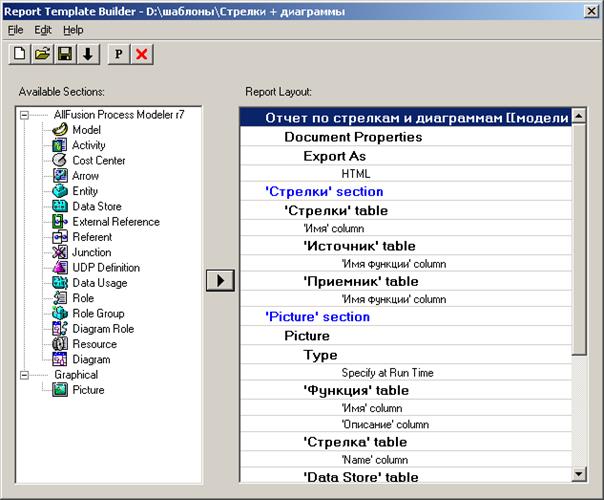







 . В результате соответствующий раздел шаблона отобразится в правой части диалогового окна в списке Report Layout. Настройка свойств объекта, включенного в шаблон отчета, осуществляется в диалоговом окне Properties, которое появляется при выборе пункта Properties из контекстного меню, открывающемся при нажатии правой кнопки мышки на раздел шаблона, или из меню Edit, или при выборе соответствующей кнопки на панели инструментов. С помощью диалогового окна Properties можно, в частности, настроить параметры отображения объектов в отчете: изменить шрифт, поменять английские названия на русские. В зависимости от типа объекта диалоговое окно может иметь дополнительные закладки. Properties Tree - закладка, которая присутствует в диалоговом окне Properties для любого типа объектов. Закладка отображает список свойств объекта, сгруппированных иерархически.
. В результате соответствующий раздел шаблона отобразится в правой части диалогового окна в списке Report Layout. Настройка свойств объекта, включенного в шаблон отчета, осуществляется в диалоговом окне Properties, которое появляется при выборе пункта Properties из контекстного меню, открывающемся при нажатии правой кнопки мышки на раздел шаблона, или из меню Edit, или при выборе соответствующей кнопки на панели инструментов. С помощью диалогового окна Properties можно, в частности, настроить параметры отображения объектов в отчете: изменить шрифт, поменять английские названия на русские. В зависимости от типа объекта диалоговое окно может иметь дополнительные закладки. Properties Tree - закладка, которая присутствует в диалоговом окне Properties для любого типа объектов. Закладка отображает список свойств объекта, сгруппированных иерархически.
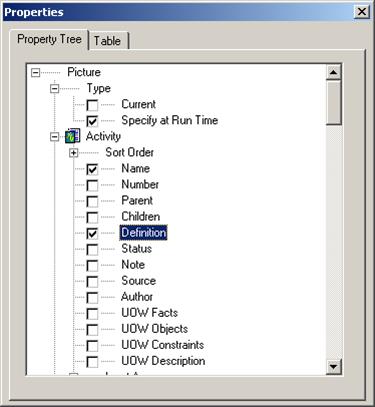
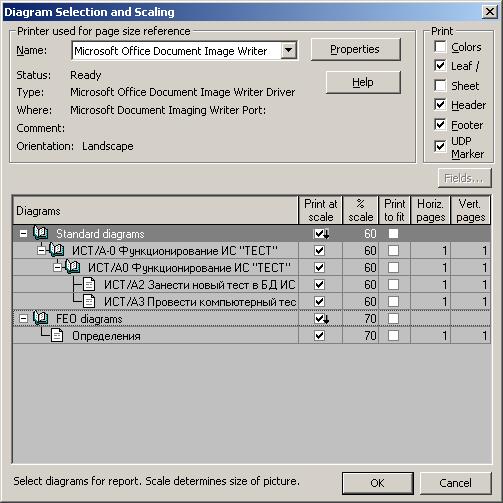
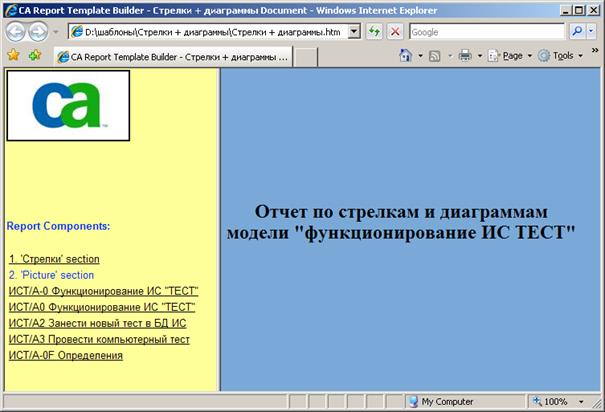






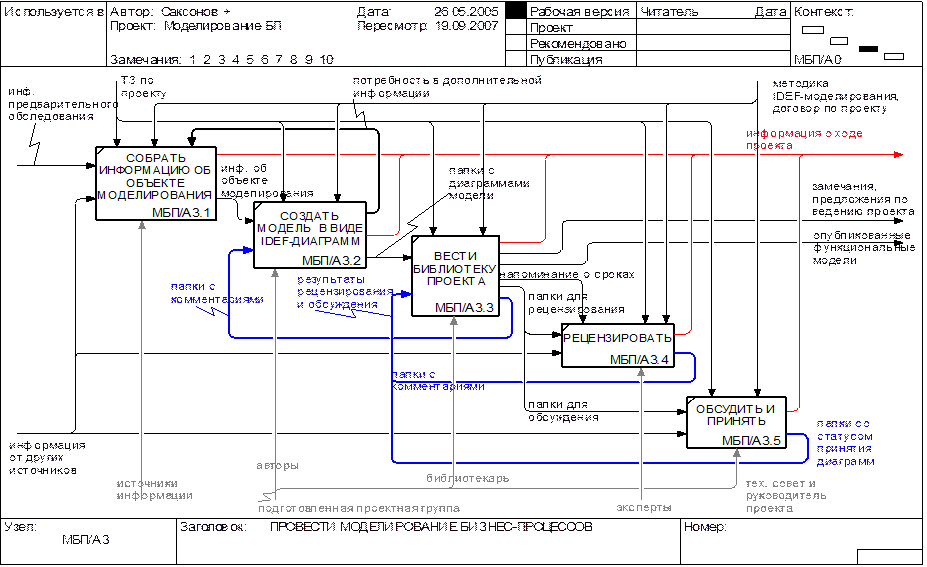
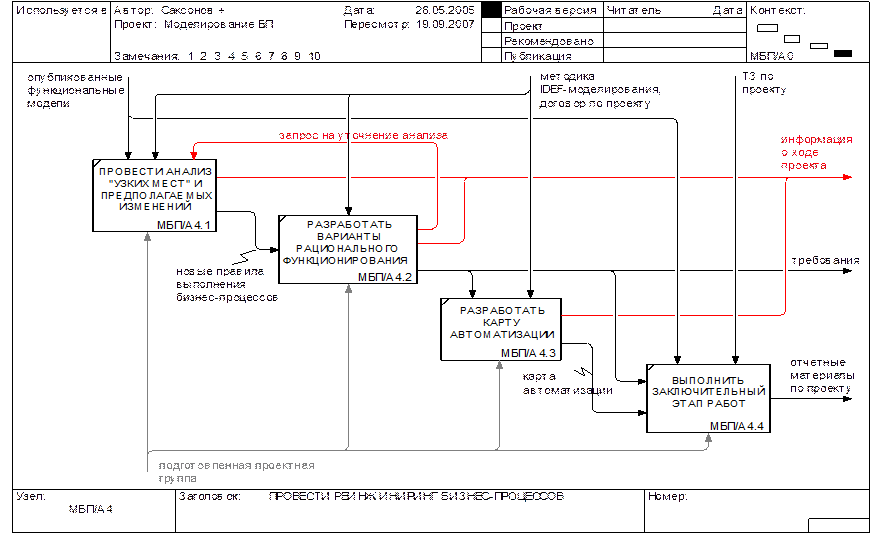





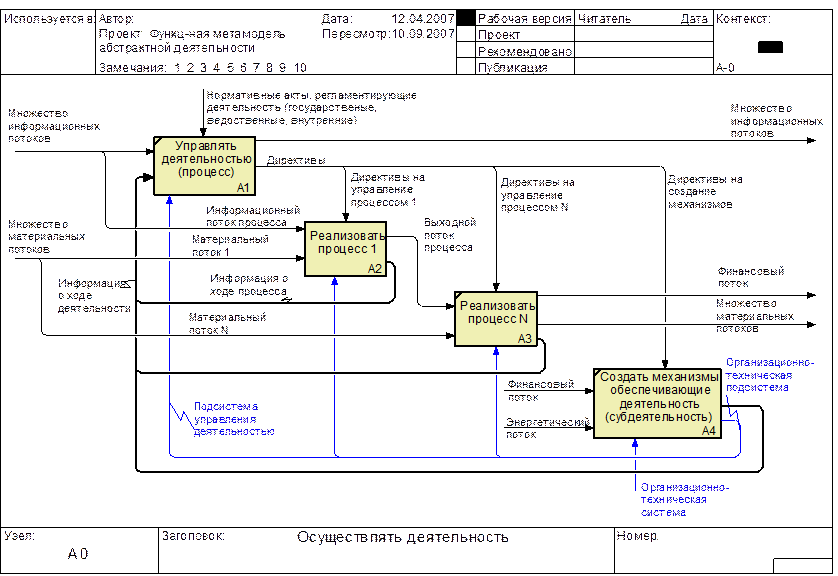


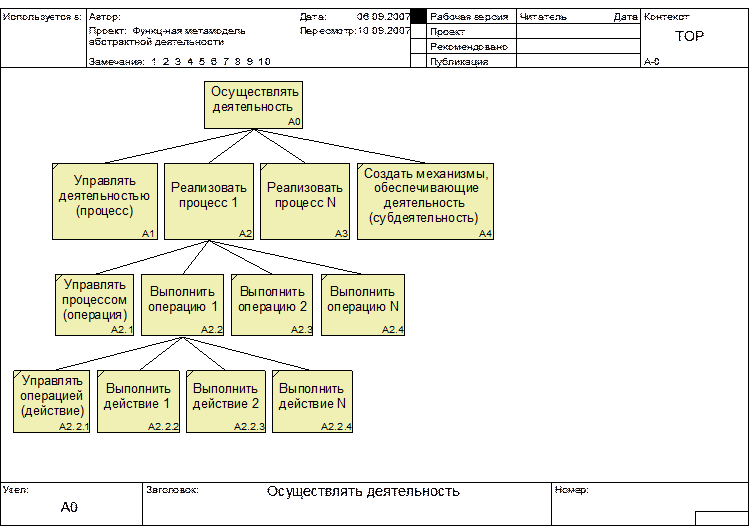


 . При щелчке по этой кнопке выполняется командная строка. С помощью этого свойства можно связать с объектом модели документацию, хранящуюся в формате приложения Windows, например Word, Еxcel и т.д.
. При щелчке по этой кнопке выполняется командная строка. С помощью этого свойства можно связать с объектом модели документацию, хранящуюся в формате приложения Windows, например Word, Еxcel и т.д.



